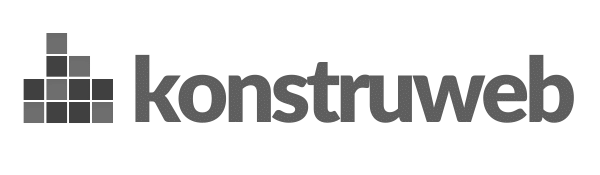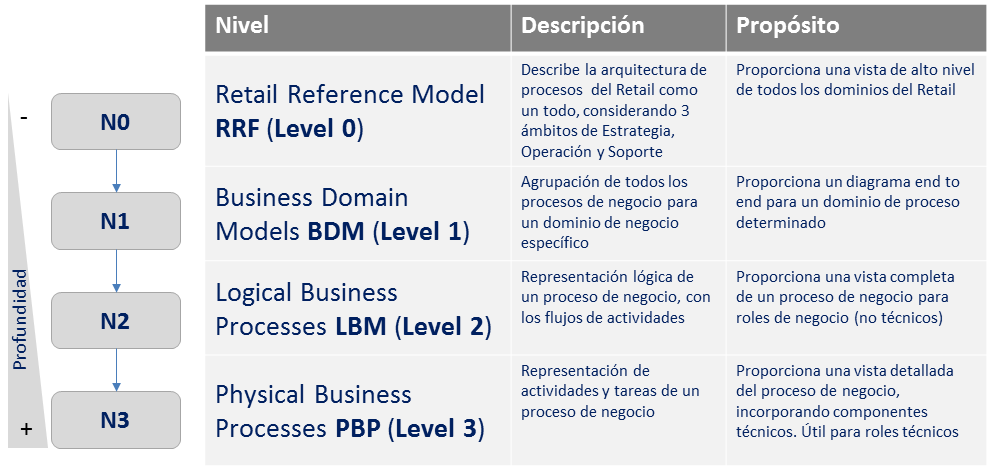
Instalar SSL en su sitio web de WordPress es relativamente sencillo. En poco tiempo, sus visitantes estarán navegando por páginas seguras; Obtendrá una mejora en el ranking SEO y evitará el peso de las penalizaciones por no costear.
Sin más preámbulos, eliminemos este mensaje inseguro en su sitio web alojado en WordPress. Hay dos métodos diferentes para agregar SSL a su WordPress, manualmente y con un complemento. Cubriremos ambos. Antes de que pueda configurar SSL en su sitio, debe comprar un certificado SSL.
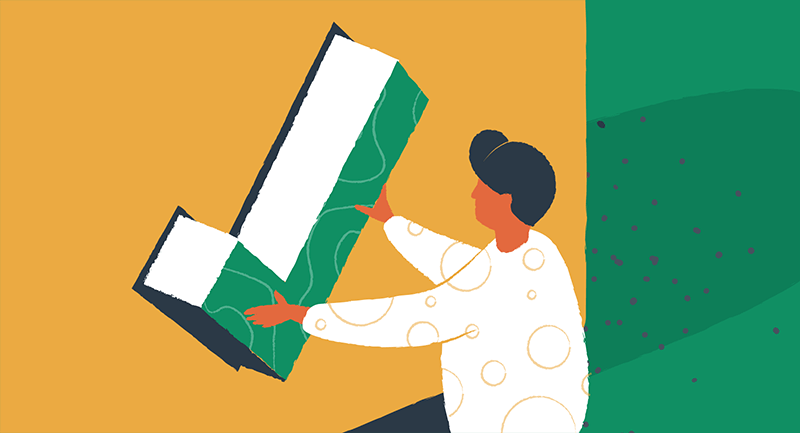
Antes de poder instalar un certificado SSL de WordPress para su sitio web o blog, debe registrar un certificado. Los certificados varían en términos de precio y nivel de cifrado ofrecido. Es probable que su proveedor de alojamiento web proporcione certificados SSL como complemento. Muchas empresas de alojamiento de WordPress como EasyWP ofrecen certificados SSL gratuitos a todos sus usuarios. Puede optar por un certificado de terceros. solo asegúrese de poder instalar certificados SSL de terceros en su panel de alojamiento web.
Una vez que haya comprado un certificado SSL, deberá pedirle a su proveedor de alojamiento web que lo instale en su nombre de dominio. También es una buena idea no tomar la fecha de vencimiento de su certificado SSL. Para permitir el progreso del cifrado SSL, todos los certificados SSL caducan aproximadamente cada dos años por dos razones; la autoridad de certificación puede garantizar que tiene información precisa que identifica el dominio actual y que se aplica la tecnología más reciente y segura.
Con su certificado SSL habilitado con su proveedor de alojamiento, aún deberá configurar WordPress para usar HTTPS en lugar de HTTP con todas sus URL. Hay dos métodos para hacer esto. El método más amigable para los principiantes es usar un complemento. También puede hacer esto manualmente para tener más control sobre el proceso. Elija el método que mejor se adapte a sus necesidades.
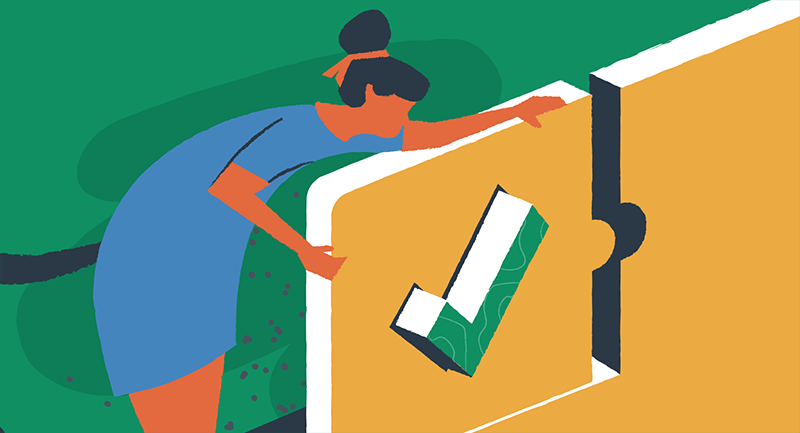
Para este ejemplo, necesita instalar el Complemento SSL de WordPress realmente simple. Es uno de los mejores complementos de WordPress para este trabajo. Como su nombre indica, es muy fácil de usar y evitará posibles errores asociados al método manual.
Para asegurarse de que su sitio sea completamente seguro, debe asegurarse de que las URL de su sitio se carguen mediante HTTPS. Really Simple SSL lo hace automáticamente corrigiendo las URL cuando se cargan las páginas.
Una vez que haya activado el complemento, este detectará automáticamente su certificado SSL de WordPress y habilitará la redirección de HTTP a HTTPS, lo que cambia la configuración de su sitio para usar SSL / HTTPS. Al hacerlo, el complemento Really Simple ha convertido su sitio en un área encriptada y segura para sus visitantes.
Es así de simple.
Como se mencionó, la instalación del certificado SSL generalmente la realiza la empresa de alojamiento que brinda los servicios para el dominio. Sin embargo, también puede optar por instalar un certificado SSL usted mismo. Recibirá detalles del registro sobre dónde se puede obtener el certificado SSL para instalarlo.
Este método le permitirá solucionar problemas manualmente y editar archivos de WordPress para editarlos manualmente para redirecciones. Para configurar manualmente su certificado de WordPress, siga nuestra guía completa aquí.
Si bien esta suele ser una solución más optimizada en términos de rendimiento, no es un paseo por el parque. A menos que sea un profesional de la web, es posible que experimente dificultades de esta manera y prefiera contratar a un desarrollador de WordPress o usar un complemento como se describe en el primer método.
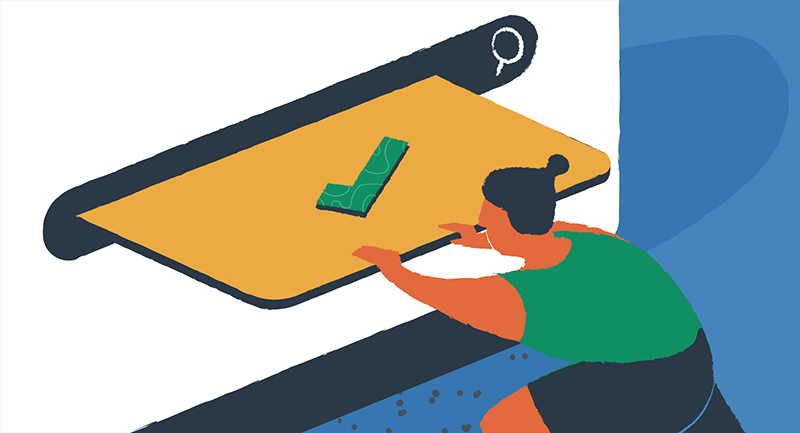
Ahora que ha agregado HTTPS a su sitio web, debe informar a Google. ¿Por qué eso? Google considera que https y HTTP son dos sitios web diferentes. Para evitar problemas de SEO, debe informar a Google que su sitio web ha sido movido.
Empiece por abrir Consola de búsqueda de Google. Si aún no tiene una cuenta, se le pedirá que verifique que es el propietario real del dominio antes de que podamos comenzar. Al igual que en la captura de pantalla a continuación, debe seguir las instrucciones y copiar un fragmento (un registro TXT) en la configuración de DNS de su dominio. Si tiene una cuenta con Namecheap, comuníquese con nuestro chat en vivo para obtener asistencia en tiempo real al respecto.
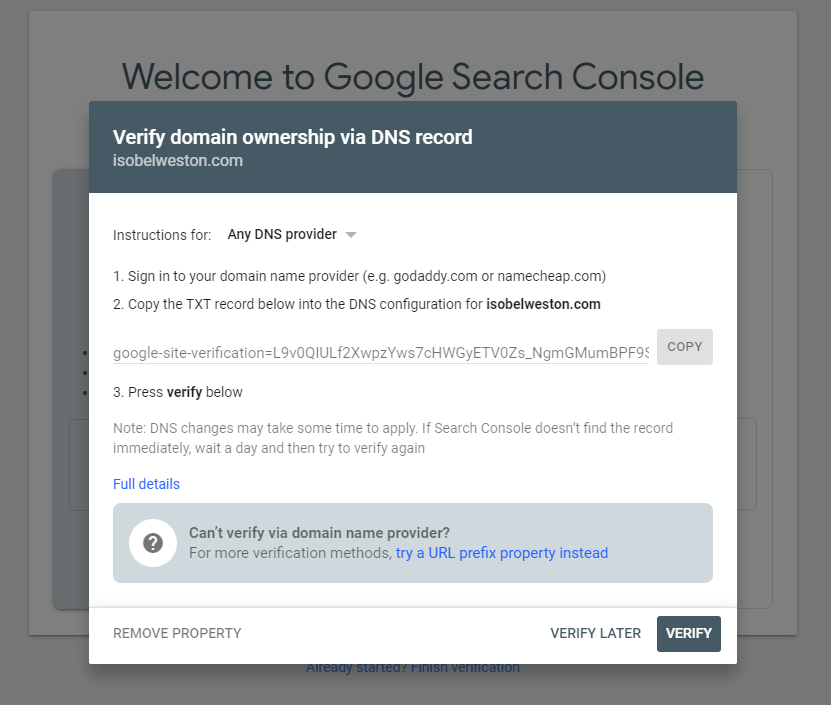
Luego presione “COMPROBAR”.
Una vez que Google detecta que usted es el propietario legítimo, puede acceder a su cuenta de Google Console. Desde allí, haga clic en el botón “Agregar propiedad” para agregar su nuevo sitio https como una nueva propiedad.
Esto abrirá una ventana emergente donde puede agregar la nueva URL https para su sitio web.
Una vez que haya terminado, Google le pedirá nuevamente que verifique que es el propietario del dominio. Hay varias formas de hacer esto, simplemente seleccione un método y siga las instrucciones para verificar su sitio web.
Ahora que su sitio está verificado, Google mostrará los informes de la consola de búsqueda para su sitio https aquí.
Como hemos mostrado, configurar un certificado SSL en WordPress es un trabajo ligero. En poco tiempo, sus visitantes pueden estar seguros de que sus páginas web se pueden ver de forma segura mientras obtienen puntos de SEO.
Como mencionamos anteriormente, los clientes de EasyWP deben seguir menos pasos para cifrar sus datos. Ofrecemos SSL gratis con algunos planes e incluso agregaremos SSL a su sitio por usted. No es necesario que realice ninguno de los pasos anteriores para configurar su sitio con SSL.
Si está interesado en el alojamiento de WordPress más rápido del mercado y una solución administrada donde se admiten cosas como agregar SSL, no busque más allá de EasyWP.
Si tiene un sitio de WordPress con otro proveedor de alojamiento pero desea actualizar a EasyWP, lo tenemos cubierto. Con nuestra migración de alojamiento gratuita, puede disfrutar de velocidades 3 veces más rápidas, un tiempo de actividad del 99,9% y muchas otras funciones premium que ofrecen nuestros competidores sin el costo premium.
Nuestro equipo de expertos en migración está listo y esperando para llevar su sitio al siguiente nivel con EasyWP. Estamos listos para tomar el control de cualquier nombre de dominio registrado de cualquier registrador de nombres de dominio.
Nuestros planes son fáciles, accesibles y asequibles. ¿Qué más podrías querer?
¿Qué tipo de medidas de seguridad tiene en su sitio de WordPress? Háganos saber en los comentarios a continuación.